Hogyan készítsünk egy ablak ablakok 10 színes
Az új kiadás az operációs rendszer, a Microsoft folytatta politikáját további egyszerűsítése a felület. A Windows 10 tervezési vált lapos és színtelen. De az ilyen fejlesztések, mint például nem minden felhasználó számára. Ebben a cikkben megmutatjuk, hogyan lehet megszabadulni a tompa fehér ablak címek és vissza őket a régi élénk színeket.
A korábbi Windows verziók, megvan a képessége, hogy a szín a határ sapkák és ablakok a saját. Most vagyunk fosztva ezzel a lehetőséggel, és függetlenül attól, hogy a téma ablak címek mindig fehér. Van egy egyszerű módja annak, hogy erősít ez hiba, ami nem is követeli meg, hogy telepíteni bármely harmadik fél szoftver. Azonban ez jár a szerkesztési rendszer fájlokat, így elvégezhető minden művelet szándékos és óvatosan.
2. Ebben a mappában, egyebek között, látni fogja, aero aero.theme könyvtárat és fájlt. Másolja őket az asztalra.
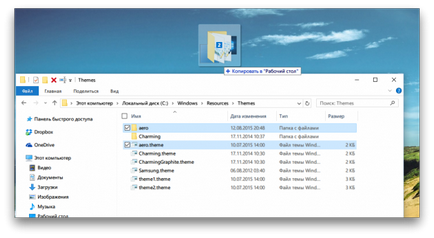
3. A műtét előtt egy párbeszédablak jelenik meg egy üzenetet az igény, hogy további jogokat. Kattintson a „Tovább” gombra.
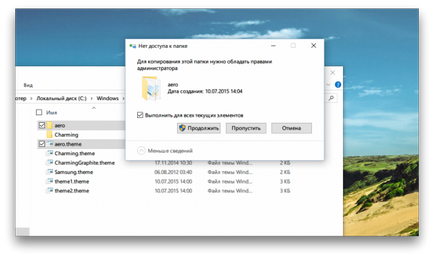
4. A folyamat során a másolás, akkor megjelenik egy újabb üzenetet hozzáférés hiánya a fájlt. Ellenőrizze, hogy bejelölte a „Fuss az összes aktuális elemek”, majd a „Skip”.
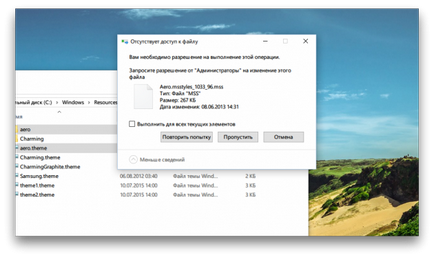
5. Nevezze át a az asztalra másolni fájlt aero.theme windows.theme.
6. Nyissa meg a fájlt most a „Jegyzettömb”. Keresse meg a Látványstílus vonalszakaszhoz
és változtassa meg a
Mentse el a módosításokat.
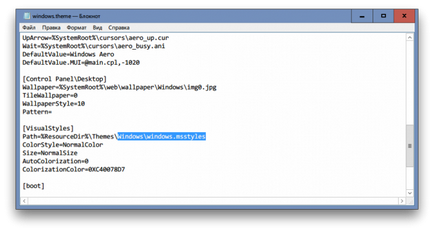
7. Nevezze át a másolt korábban az Aero asztali mappát a Windows.
8. Nyissa meg a mappát a fájlkezelő. Átnevezése ez a mappa a aero.mstyles fájl windows.msstyles.
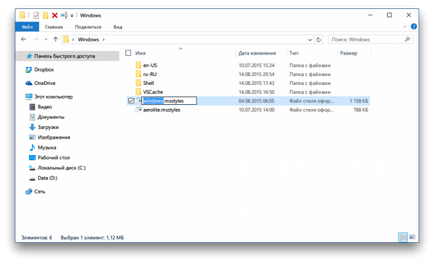
9. Most nyissuk meg a mappát, en-US angol nyelvű felhasználókat vagy ru-RU, ha a Windows oroszul.
10. Nevezze át ezt a mappát a fájl aero.msstyles.mui windows.msstyles.mui.
11. Másolja a Windows mappa és windows.theme fájlt az eredeti helyére, azaz a C: \ Windows \ Resources \ Themes. A gombra kattintva megerősítést pop-up ablakban.
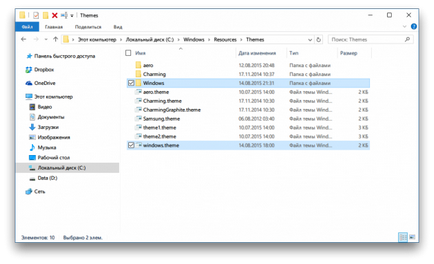
12. Most már csak kattintson duplán a fájlra windows.theme a módosítások alkalmazásához. Fejlécek és ablakkereteket is színes.
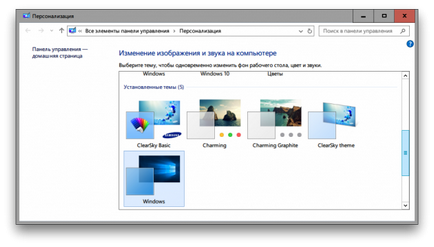
Változtatni a színét az ablakok akkor nyissa meg a megfelelő beállítást ( „Start» → «Beállítások» → «Testreszabás» → «» Színek → «A választás a legfontosabb színek"). Vagy engedélyezheti az automatikus kiválasztás, a színe a Windows lesz nagyjából megfelelnek a színét háttérkép.
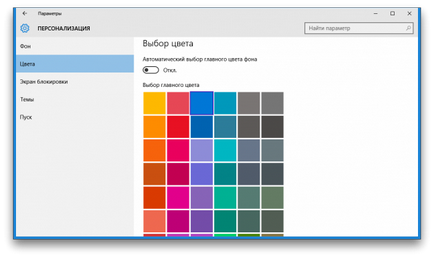
Szereted az új design a Windows 10 vagy régebbi verziói még jobban néz ki?
Ez nem is annyira a tompa színek és az a tény, hogy a színek a kalapot tett a korábbi verziókban nem csak így van, és ez azért történt, elsősorban a kényelem ablakok és idetifikatsii + udobstvastva kurzort kölcsönhatás ablakok. Azt például, miután a közelmúltban frissített Windows 10 - most már hiányzik folyamatosan krusorom amikor pl próbálja mozgatni az ablakot. Néha megérinti a kurzor ablakon, és nem mozdul. Kiderült, hogy én csak egy kicsit ki a terület préselt, amelyek segítségével mozgatni az ablakot (mozog egy kicsit magasabb, csak alul nem mozdul.). Szörnyen kellemetlen, amikor a terület az ablak felső korlát nem jelölt semmilyen módon :-( Most szeretnék egyszerűen esküsznek ezek marketologo-uluchshatelstv Nos, az új design ikonok -. Ez általában csendes kapets Hi, 90 ...